ITunes d'Apple 12 dispose d'une gamme étourdissante de paramètres de préférences qui contrôlent comment importer la musique, comment iTunes devraient afficher, ainsi que de nombreux autres paramètres que vous pouvez ne pas avoir pensé à rechercher. Tous les réglages iTunes se trouvent dans la fenêtre Préférences. Alors que de nombreux paramètres sont dans l'onglet Général des préférences, il est une bonne idée de jeter un oeil sur les autres onglets, aussi. Par exemple, si vous ne voulez pas iTunes pour vous avertir qu'il est pas le lecteur par défaut pour les fichiers spécifiques, vous pouvez éteindre ça sous Préférences avancées.
 (Image courtesy of Apple.)
(Image courtesy of Apple.)Étape 1:Cliquez sur la petite "Menu" icône située dans le coin supérieur droit d'iTunes 12 et puis sélectionnez "Préférences" dans le menu déroulant. La fenêtre Préférences ouvre à l'onglet Général de défaut.
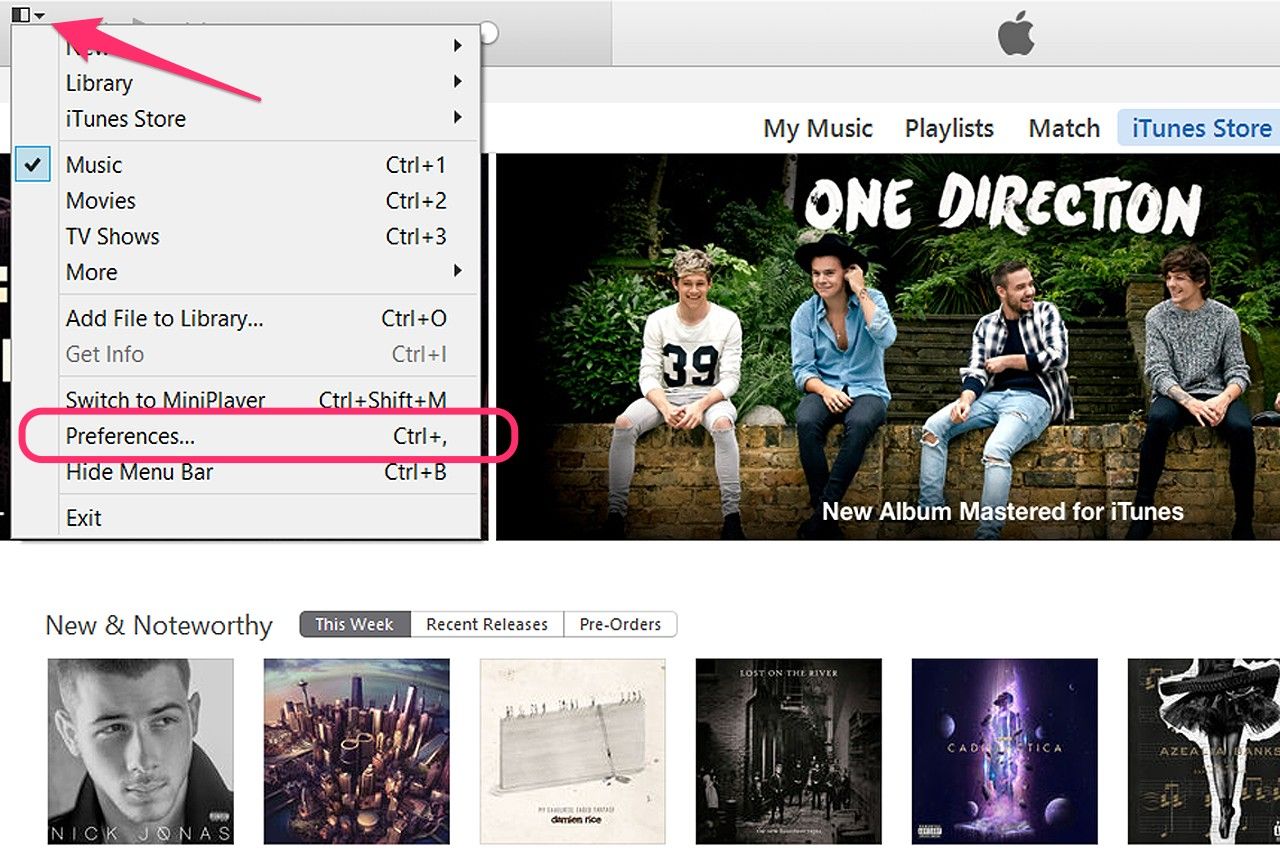 Image courtoisie de Apple.
Image courtoisie de Apple. Étape 2:Changez votre nom de la bibliothèque si désiré et indiquez si vous souhaitez des couleurs personnalisées et des cases à cocher affichées lorsque vous parcourez votre bibliothèque iTunes. Vous pouvez également sélectionner comment vous voulez que les listes et les icônes à afficher en sélectionnant le menu approprié.
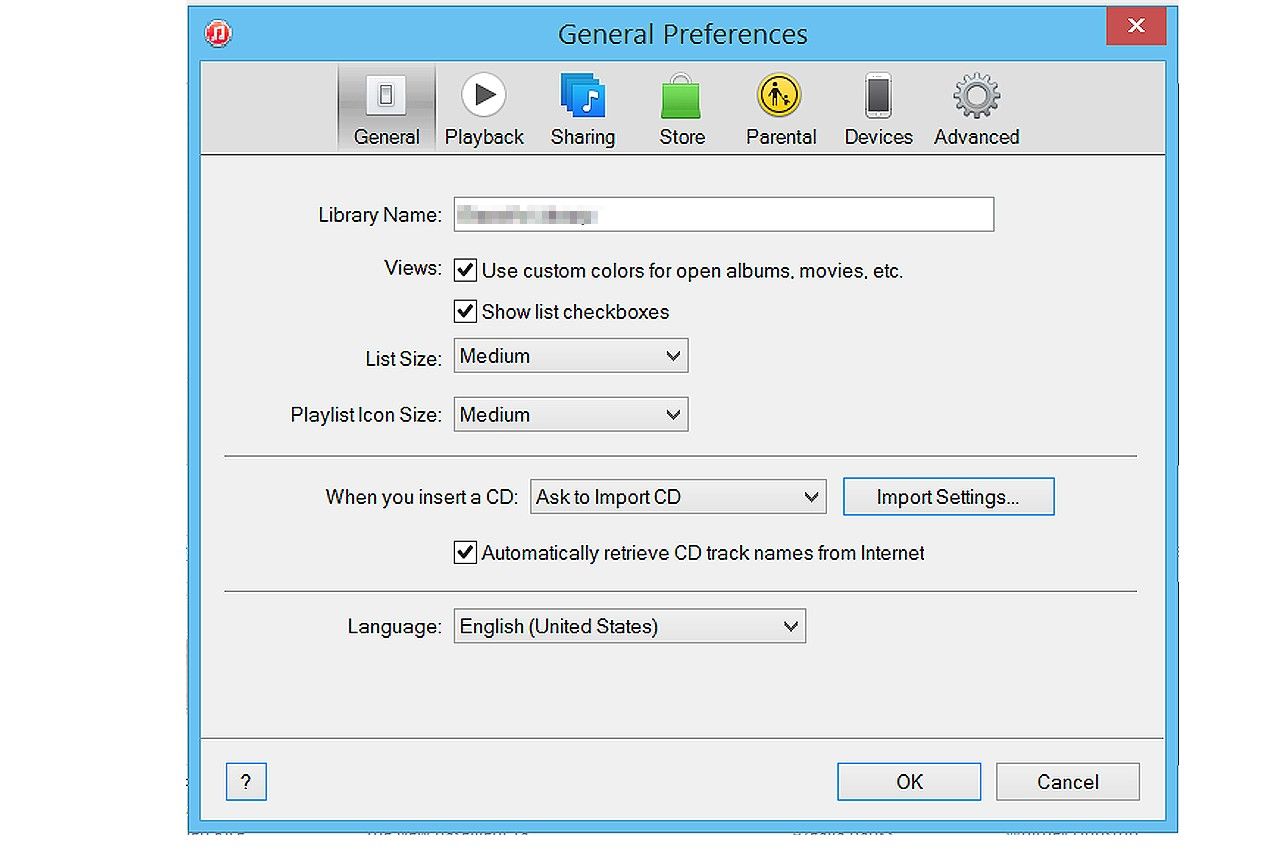 Image courtoisie de Apple.
Image courtoisie de Apple. Etape 3:Cliquez sur le "Lorsque vous insérez un CD" menu pour choisir si vous voulez que les CDs présentés, affichés, importée, ou importée et ensuite éjectés. Le réglage par défaut "Demandez à importer CD," vous donnera ces options à chaque fois que vous insérez un disque. Cliquez sur le "Le bouton Importer les paramètres pour des options supplémentaires.
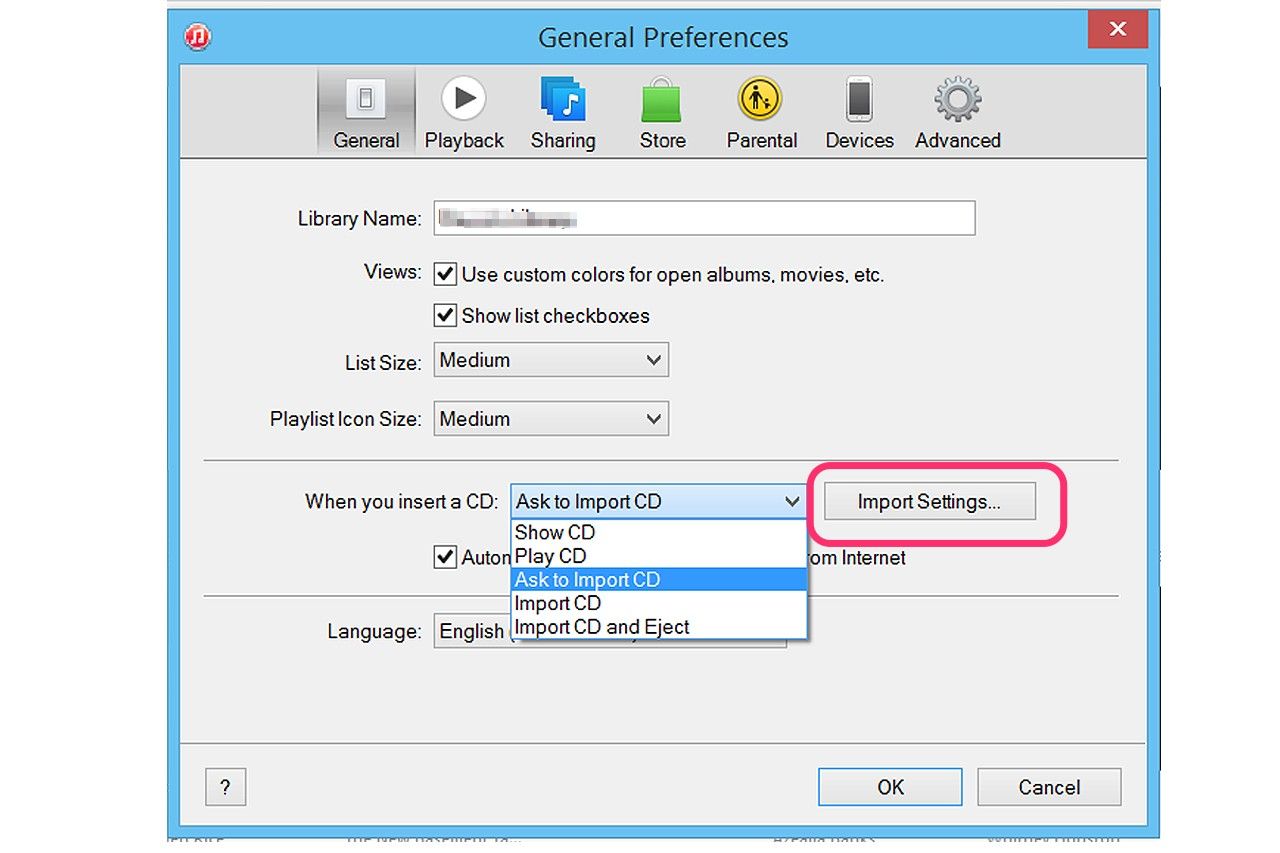 Image courtoisie de Apple.
Image courtoisie de Apple. Etape 4:Cliquez sur le "Importer via" possibilité de choisir quel format de fichier utilise iTunes pour les fichiers importés: AAC, AIFF, MP3, WAV ou Apple Lossless Encoder, ainsi que votre propre réglage personnalisé. Le réglage par défaut de l'AAC, qui signifie Advanced Audio Coding, est également connu comme MPEG-4. Il a la même qualité sonore qu'avec les MP3 avec des tailles de fichier plus petites. Vous pouvez également spécifier l'importation Cadre, y compris de haute qualité, Podcast parlée, un réglage personnalisé ou par défaut iTunes Plus.
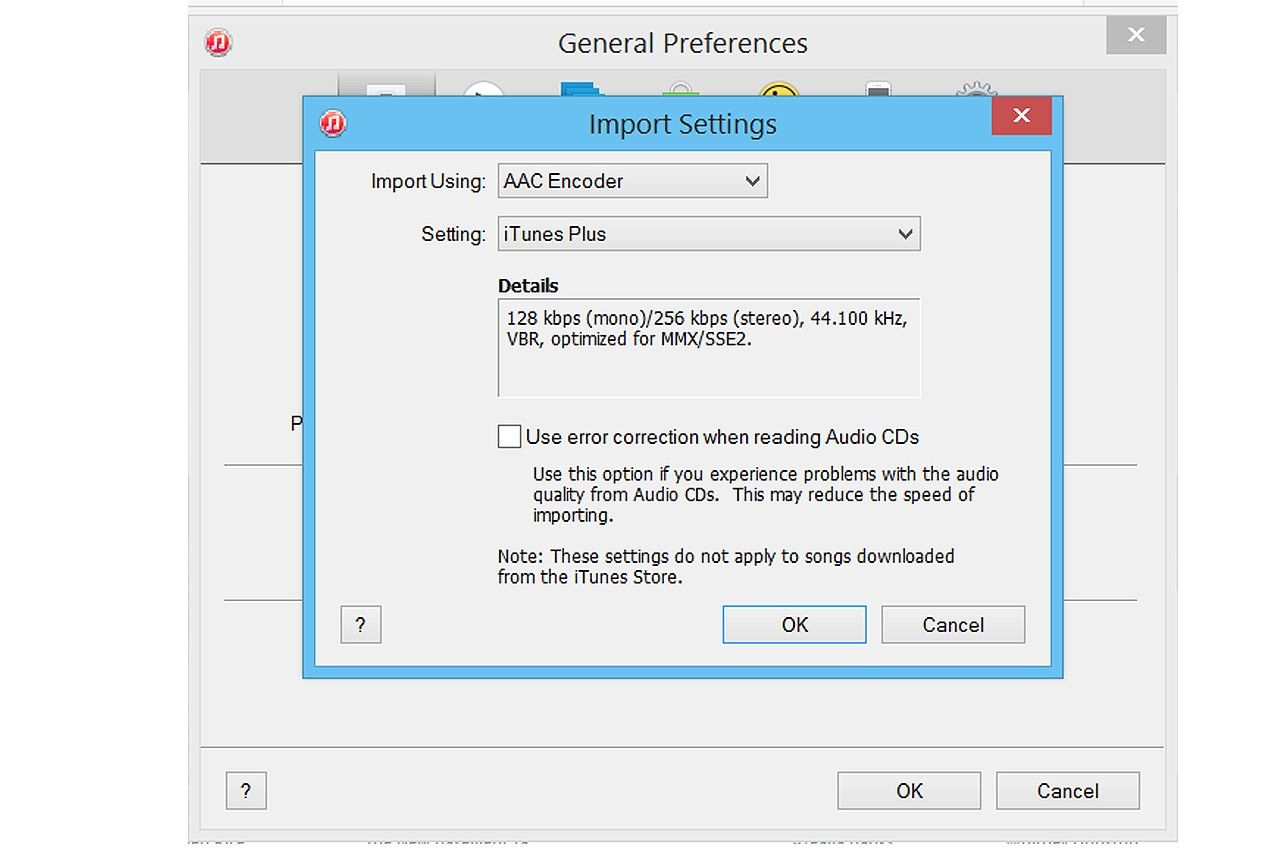 Image courtoisie de Apple.
Image courtoisie de Apple. Etape 5:Cliquez sur le "Lecture" onglet pour personnaliser la manière dont les chansons et les vidéos sont lues dans iTunes. Par exemple, si vous ne voulez pas les lacunes entre vos morceaux préférés, vous pouvez utiliser l'option Crossfade Songs. Si vous voulez avoir iTunes ajuster chaque chanson au même niveau de volume, cliquez sur le "Sound Check" cochez la case. Vous pouvez également spécifier la résolution de votre vidéo préférée ou comment la vidéo légendes devraient apparaître.
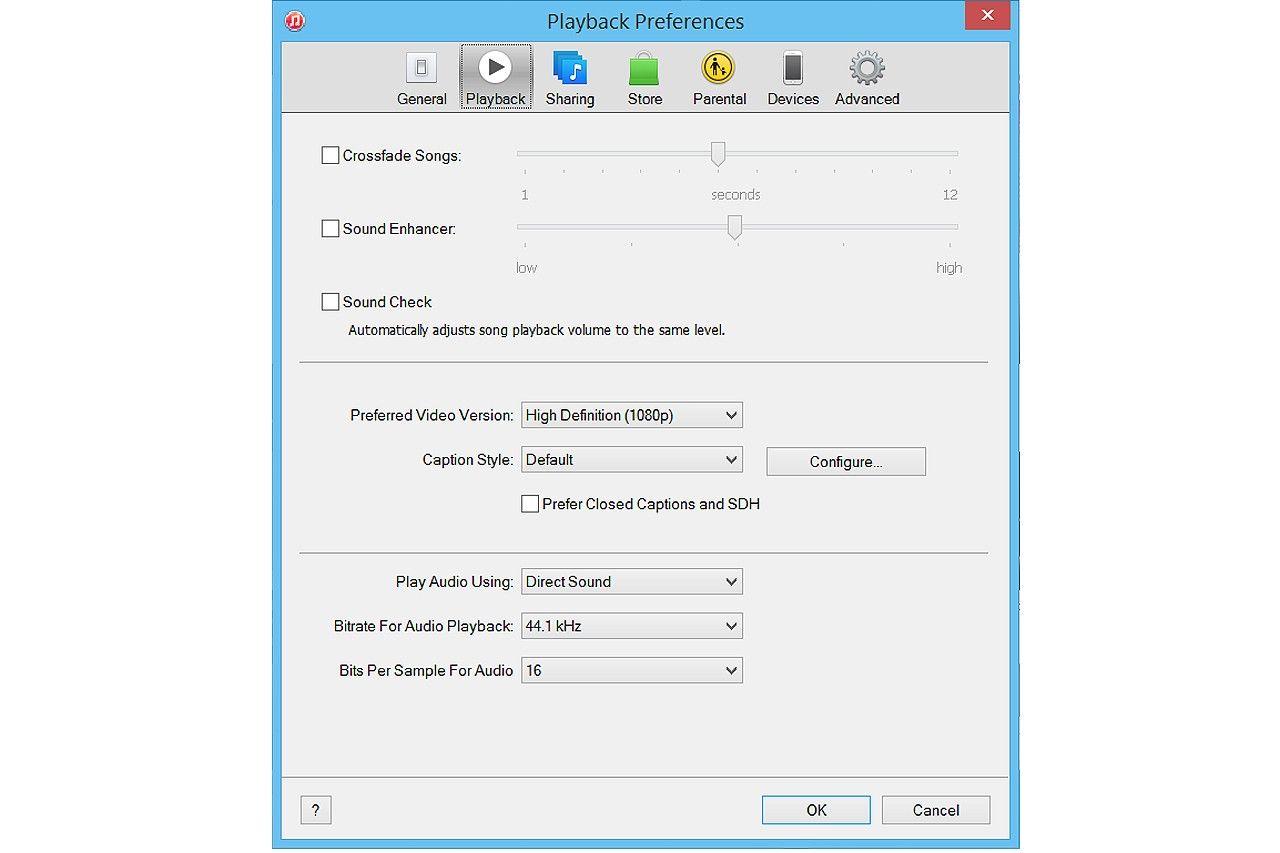 Image courtoisie de Apple.
Image courtoisie de Apple. Etape 6:Cliquez sur le "Partage" onglet si vous voulez faire de votre bibliothèque iTunes disponible sur votre réseau local. Si vous sélectionnez cette option, vous pouvez alors décider si vous voulez que vos listes de lecture bibliothèque entière partageables ou juste spécifiques.
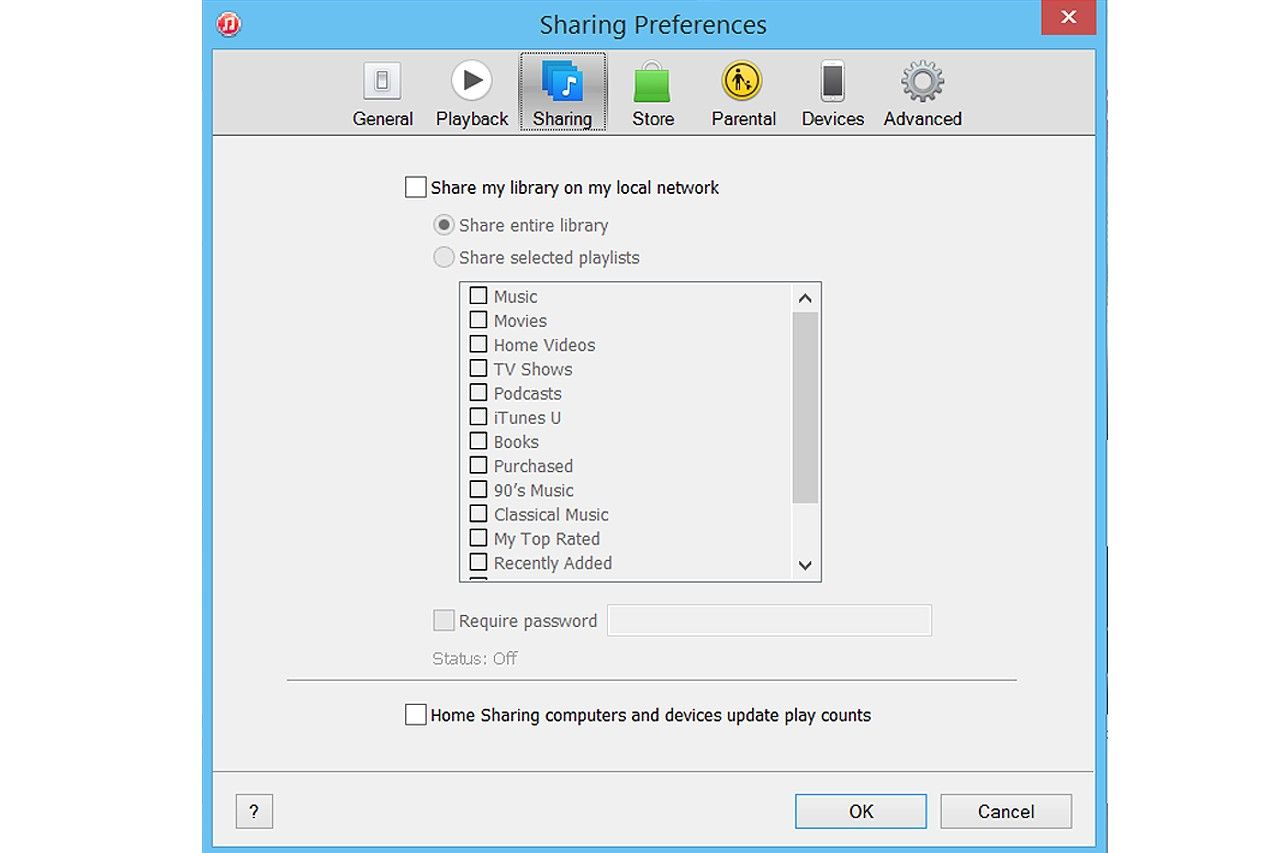 Image courtoisie de Apple.
Image courtoisie de Apple. Etape 7:Sélectionnez le "Magasin" onglet pour activer ou désactiver les téléchargements automatiques pour les nouveaux achats, ou pour spécifier la résolution HD que vous préférez. Vous pouvez également limiter le suivi publicitaire utilisé par Apple, les souscriptions de synchronisation entre les appareils, ainsi que de sélectionner si vous voulez partager des informations sur votre bibliothèque iTunes avec Apple.
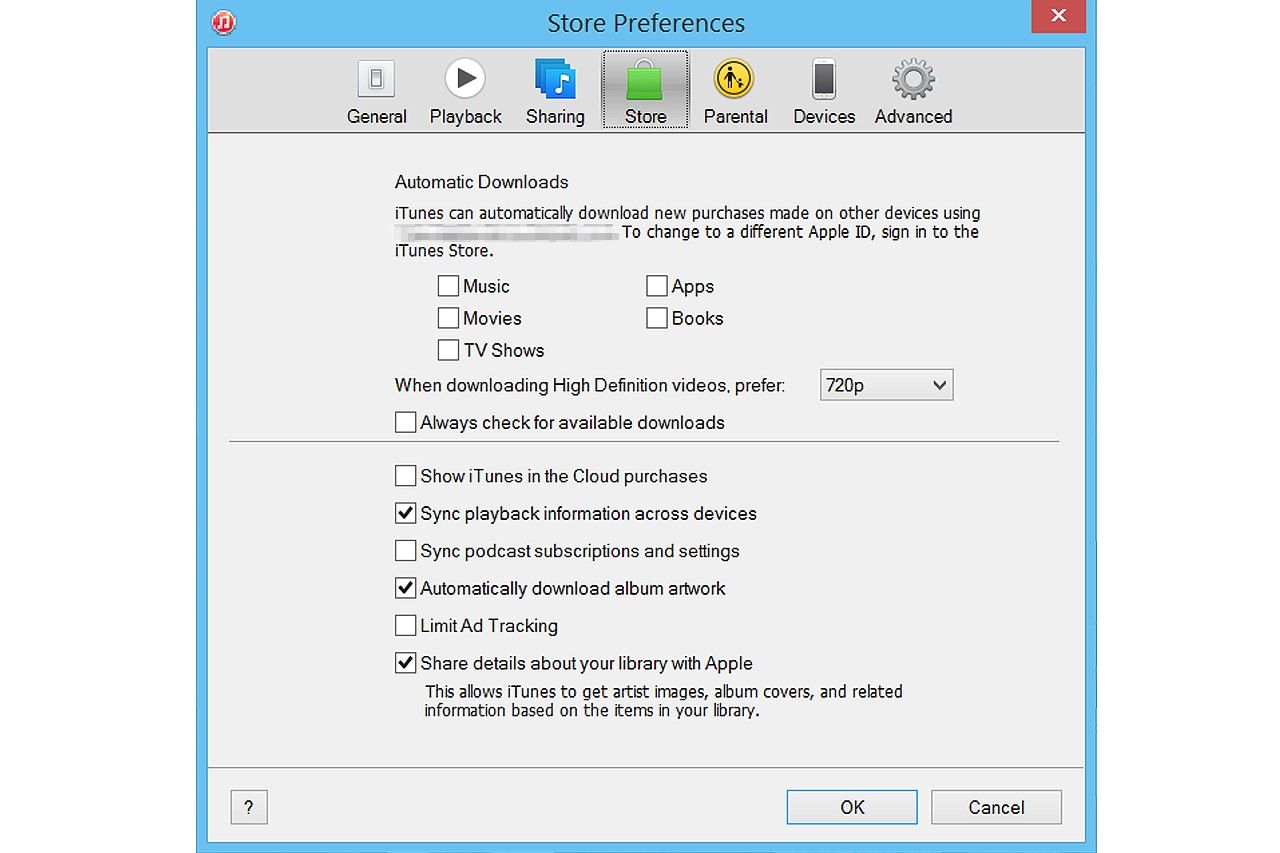 Image courtoisie de Apple.
Image courtoisie de Apple. Etape 8:Cliquez sur le "Parental" onglet pour activer les fonctions de contrôle parental. Ici, vous pouvez verrouiller l'accès à l'iTunes Store, la radio Internet, des podcasts et des bibliothèques partagées. Si vous voulez limiter l'accès au contenu, vous pouvez également spécifier ce évaluations devraient être utilisées pour filtrer la musique, des films, des émissions de télévision et des applications.
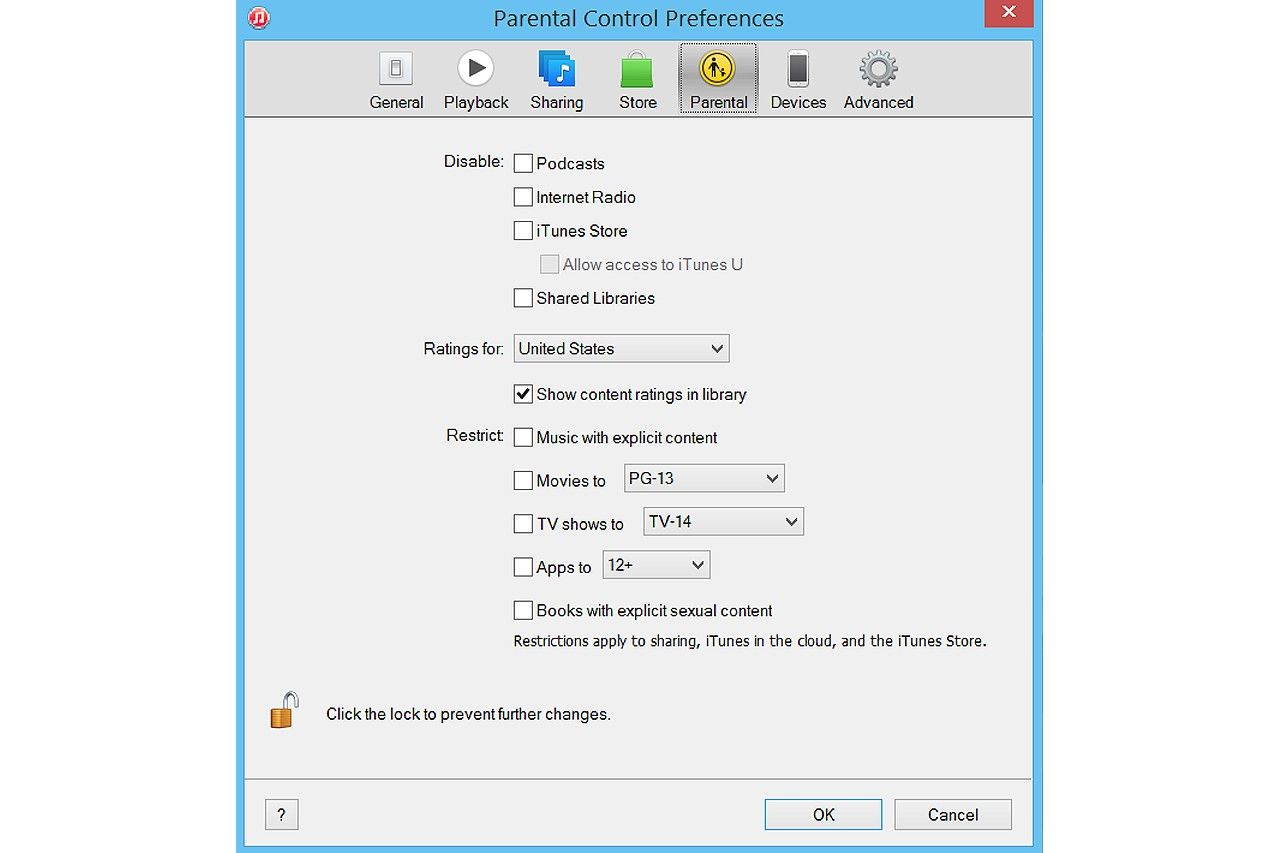 Image courtoisie de Apple.
Image courtoisie de Apple. Etape 9:Cliquez sur le "Appareils" onglet pour gérer les sauvegardes pour votre iPod, iPhone ou iPad. Si vous avez une télécommande Apple Remote, vous pouvez synchroniser à iTunes ici aussi.
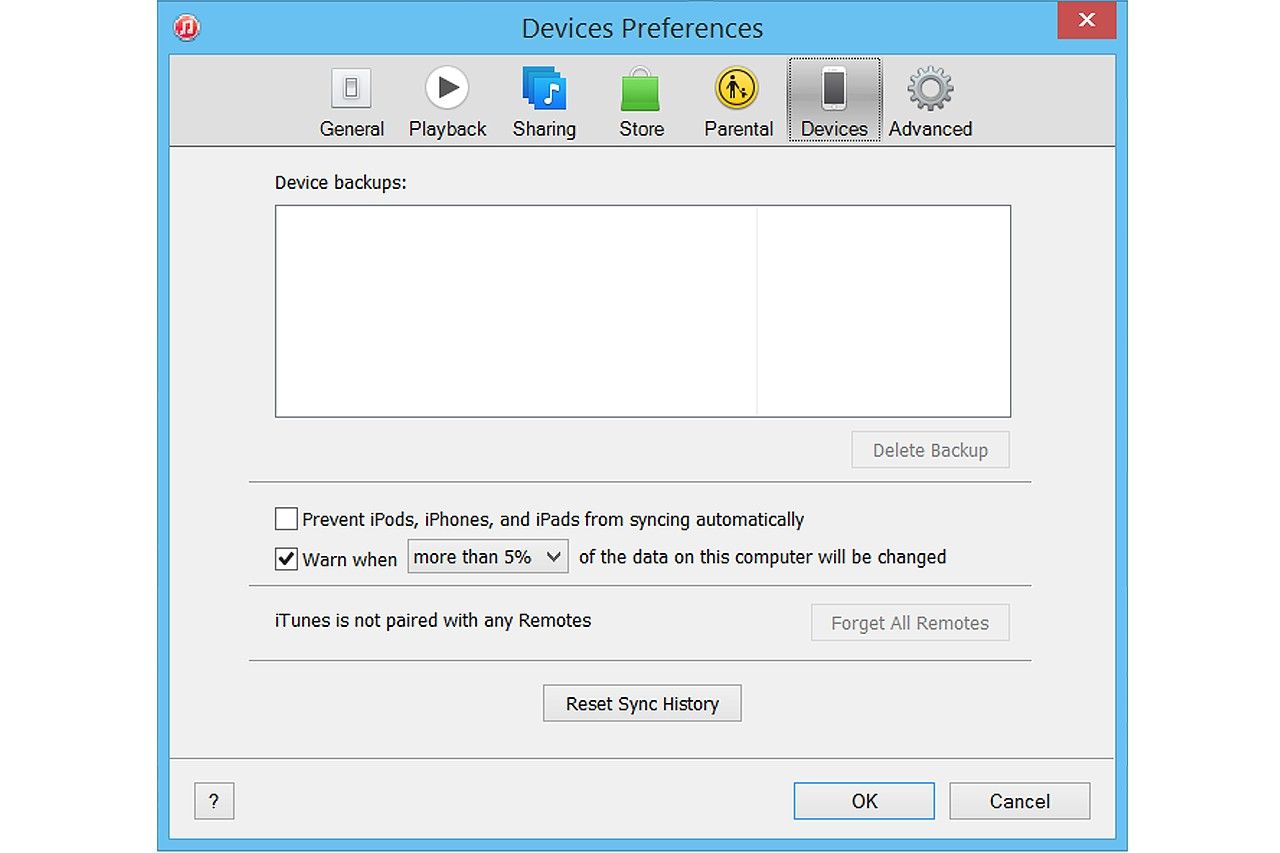 Image courtoisie de Apple.
Image courtoisie de Apple. Etape 10:Cliquez sur le "Avancé" onglet pour savoir où vos fichiers de bibliothèque iTunes sont stockés dans l'Explorateur de fichiers, ou pour modifier l'emplacement à un autre dossier. Ici, vous pouvez gérer d'autres paramètres ne se trouvent pas sous les autres onglets, comme si la fenêtre du film devrait toujours être au-dessus des autres fenêtres, ou si pour afficher l'icône iTunes dans la barre d'état système Windows.
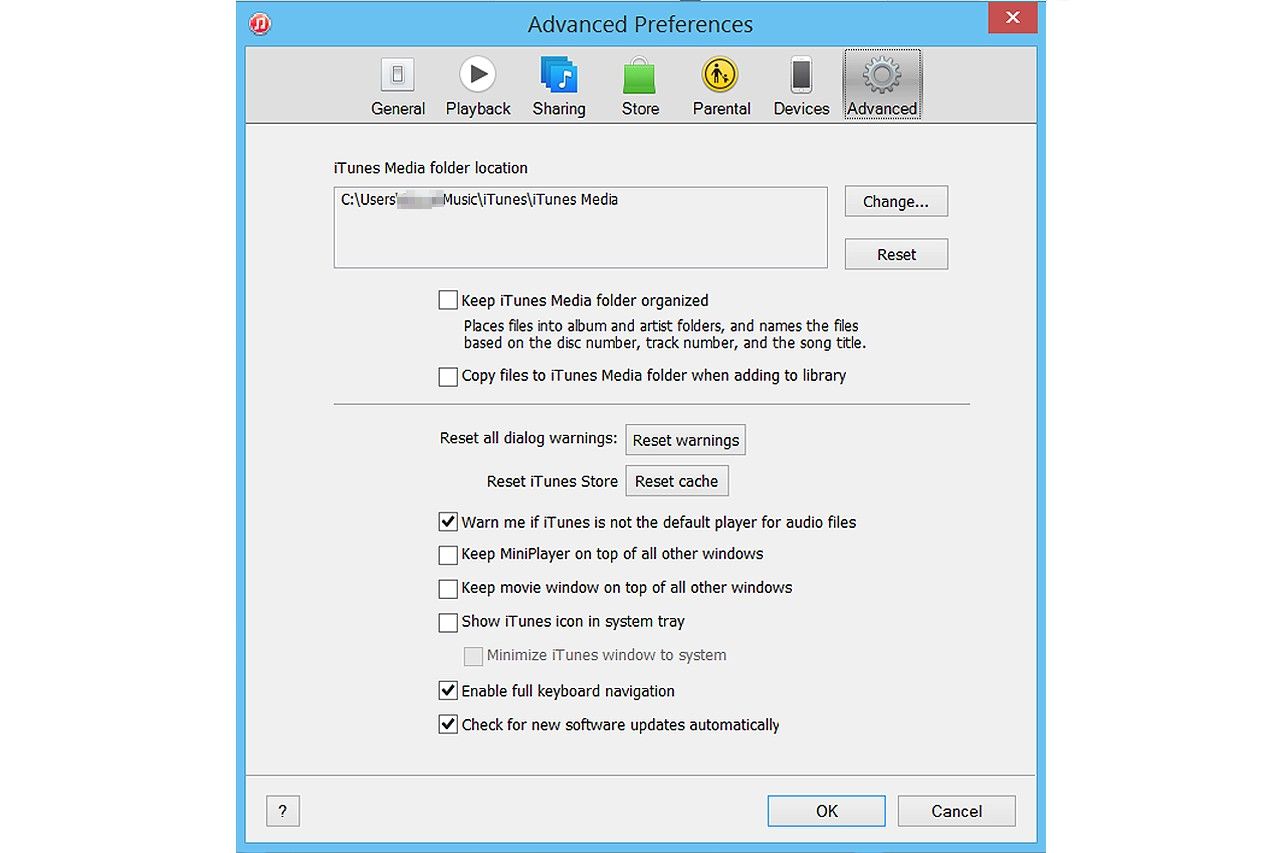 Image courtoisie de Apple.
Image courtoisie de Apple.